安装破解教程
1、在本站下载并解压,如图所示,得到DreamScape258R2019.exe和2018版本安装程序以及crack破解文件夹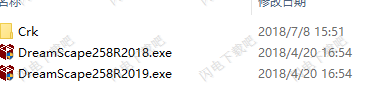
2、根据自己的版本进行选择安装,如图所示,双击DreamScape258R2019.exe运行,点击next
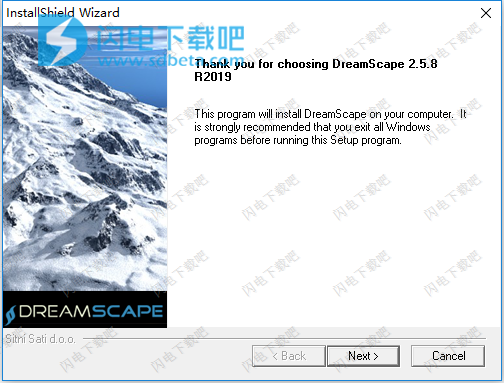
3、许可协议,点击i agree
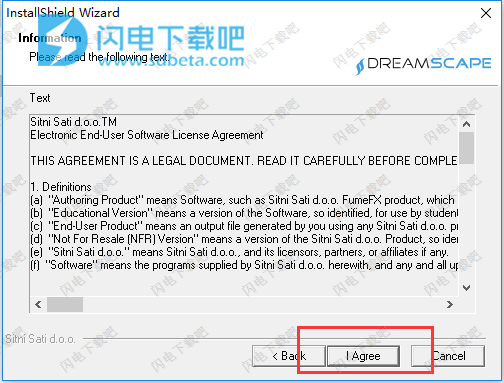
5、直接点击next
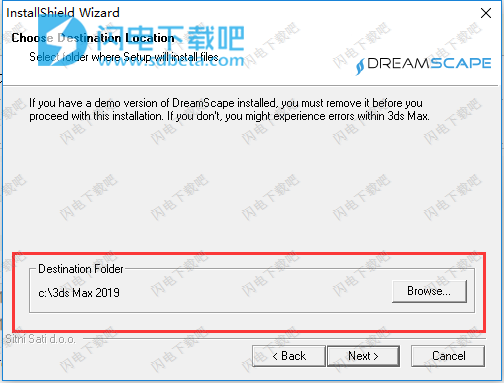
6、选择安装类型,默认第一个选项典型安装,点击next
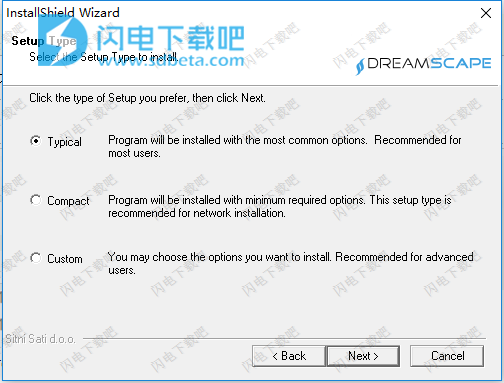
7、安装中,速度非常快,稍等片刻
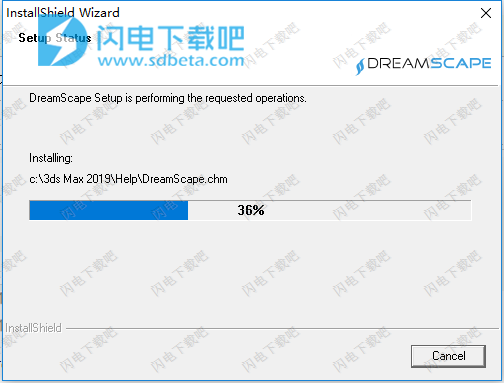
8、安装完成,点击finish退出向导

9、从开始菜单中找到AfterFLICS_tools.exe,运行,然后选择Service/Stop(服3、务/暂停)。
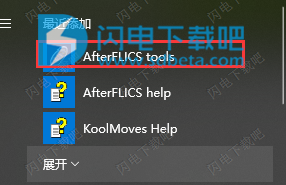

10、将破解文件夹中的AfterFLICS.exe复制到C:\Program Files (x86)\AFLICS中,点击替换目标中的文件
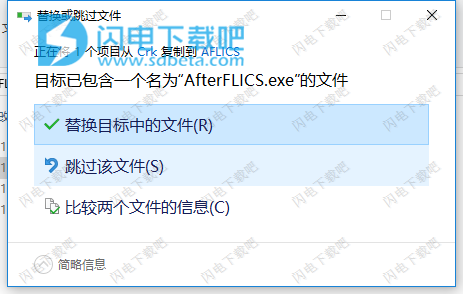
11、用记事本打开AfterFLICS.ini,确保你们有以下信息:
[Port]
5022
[Servers]
localhost
[Guests]
everyone
<end>
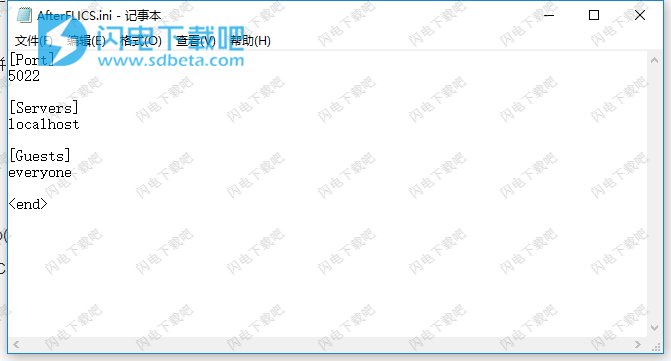
12、再次运行AfterFLICS_tools.exe,选择Service/Start(服务/开始),退出AfterFLICS_tools.exe

13、运行3DMAX加载任意DreamScape效果弹出注册窗口,点击授权
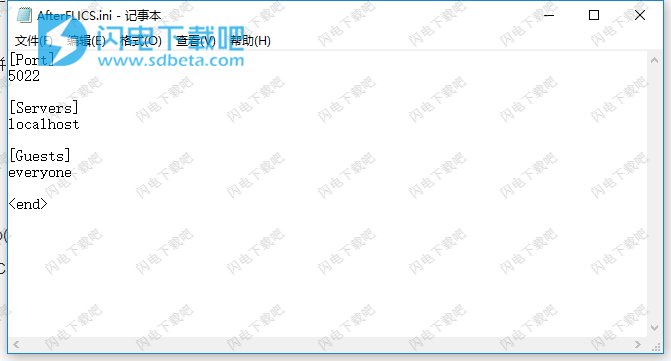
12、再次运行AfterFLICS_tools.exe,选择Service/Start(服务/开始),退出AfterFLICS_tools.exe

13、运行3DMAX加载任意DreamScape效果弹出注册窗口,点击授权
DreamScape新功能
1、快速雷增强功能
DreamScape RapidRay系统增加了新的控件,以便在需要时增强软件的输出。这包括能够在场景中的物体的反射和折射中看到大气。
2、太阳灯增强功能
我们在太阳光类型中添加了一个新的选项,用于阴影黑暗和颜色。这些控件与标准3ds Max灯中的控件相同。
此外,Sun Light的消除锯齿阴影和区域阴影现在也可以在DreamScape Terra对象上正常工作。
3、天空大气增强
我们添加了日光排除选项,以排除您不希望包含在日光计算中的对象。这有效地让您可以微调日光渲染并显着加快处理速度。
此外,还有一个新的Ground Color参数。如果击中了地球,则仅当“地面颜色”不是完全黑色时,透明度才会设置为零。
4、DreamScape噪声贴图添加
在DreamScape:Noise map类型中,我们现在添加了标准的3ds Max Filtering控件,以便您可以模糊并优化材质中的噪声参数。
5、新土地材料
DreamScape 2.5中提供了一种全新的材料,允许您根据高度和/或倾斜角度混合完整的材料。在以前版本的DreamScape中,您只能将地图混合在一起,而不是整个材质。
6、海洋材料改进
除了DreamScape SeaMaterial中全新的UI布局外,用户现在还拥有额外的控件,可为您的水面提供高级外观。可以设置最低反射率水平,使您的水或多或少反射,即使在阴暗区域也是如此。现在也可以在水面内进行自反射和折射。泡沫被波浪取代,并且新增了对3ds Max渲染元素的支持 - 漫反射,镜面反射,反射和折射现在都包含适当的组件。
7、新的DreamScape子表面算法
除了Bug修正之外,Sub Surface算法已经过大修,现在提供了两种不同的方法(包括基于物理的系统),用于创建水下体积散射效应以及水如何与海面相互作用。
8、DreamScape SeaSurface Additions
DreamScape 2.5的Sea Surface在它的泡沫系统中获得了重大更新。这组新的算法可以创建更加有用和逼真的泡沫图,这些图完全独立于网格细节。
使用这种新的泡沫系统带来了额外的好处,即能够在最终渲染之前将结果.BMP映射并在任何编辑包中进行优化。
9、海洋动力学速度提高
新的对象分区代码 - 显着加快速度。
改进的动态,明显更快,更准确。
使用帮助
DreamScapeSun概述
DreamScape太阳灯是一种特殊的灯光类型,与其他DreamScape对象相互作用,负责创建复杂的光照输出,包括一种全局照明,其中在场景中计算从DreamScapeSky大气生成的柔和阴影和间接光。
它是唯一的灯光类型,可以照亮DreamScapeSky大气层所创造的天空和云彩。


来自DreamScapeSun的柔和阴影和间接照明
太阳光创作
可以通过“创建”面板访问DreamScapeSun灯。通过单击Lights图标,然后从下拉菜单中,您将在下面看到内置的Standard和Photometric灯类型,这是一个名为DreamScape的新选项。
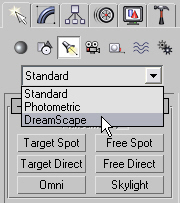
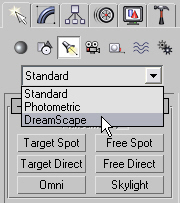
选择后,您将看到一个名为Sun的灯光类型。
太阳灯类型的创建方式与所有内置3dsMax灯光完全相同,可以在任何视口中拖出。值得注意的是,它的图标表示与普通灯光非常不同(如下所示),这使得在复杂场景中更容易选择。


DreamScape阳光
DreamScapeSun灯有两个推出。单击下面的链接转到该特定控件集。
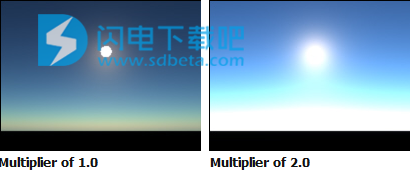
参数卷展栏
在“太阳参数”对话框中,您可以单独调整天空和场景照明。
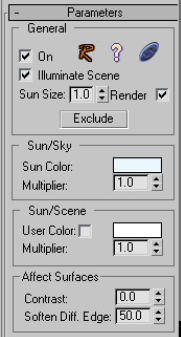
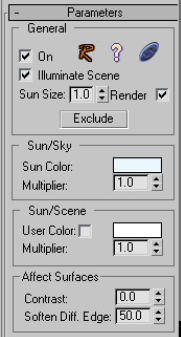
单击图像的任何部分以转到该组控件
一般控制组
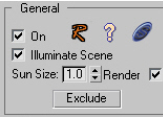
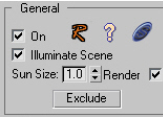
复选框-当此复选框处于活动状态时,DreamScapeSun指示灯亮起。当它停用时,太阳灯关闭。
“照明场景”复选框-在某些情况下,您只希望DreamScapeSun照亮DreamScapeSky而不是场景中的任何几何体。通过取消选中此复选框,DreamScapeSun将忽略场景中的所有其他对象。
太阳大小-这是太阳的相对大小。在DreamScape中,太阳的半径为6.95E8m,太阳的距离为1.49E11m,因为它实际上是在自然界中发生的。如您所见,DreamScape中的几乎所有内容都是使用真实世界的测量值创建的。
渲染复选框-当“渲染”复选框处于活动状态且“太阳”位于视野范围内时,它将被渲染。
排除-按此按钮将显示“包括/排除”对话框,与普通的3dsMax灯光类型一样,您可以包含或排除场景对象受DreamScapeSun灯光影响。
RapidRay-此按钮启动RapidRay对话框。RapidRay是专为DreamScape构建的光线跟踪加速系统,旨在加速与需要的物体交叉。


最大。深度-此参数表示网格嵌套的最大深度。较大的值可能会导致更快的渲染时间,但嵌套网格将占用更多的RAM。
最大。面/体素-均匀网格的每个单元称为“体素”。当体素包含的面数多于此参数指定的面数时,此细胞将被细分为最大值。Faces/Voxel或Max。达到深度限制。
最大。宽度-每个网格细分为许多较小的体素。此参数限制网格划分体素的数量。
帮助-按此按钮将进入帮助模式。在此模式下,您可以单击几乎所有参数以显示相应的帮助文件主题。
关于-单击此按钮将弹出一个对话框,显示您正在使用的DreamScape的当前版本。
Sun/Sky控制组
DreamScapeSun使用太阳-大气相互作用的复杂物理模型来计算到达地球大气层的最终照明。


太阳颜色-这是太阳颜色,因为它在我们的大气之外。由于我们自己太阳的光谱特征,这种颜色应该有一点蓝色。通过改变太阳的颜色,您可以改变天空本身的整体颜色。
模拟月光时,此颜色应设置为深蓝色。
乘数-此微调器控制天空的整体亮度,仅用于天空照明。
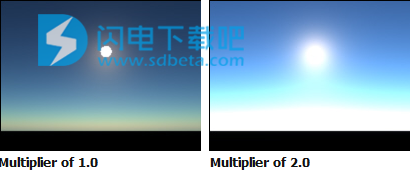
Sun/Scene控件组


“用户颜色”复选框-如果由于任何原因,太阳光的颜色照亮场景中的对象与场景中某些效果所需的颜色不匹配,则可以通过激活此复选框来覆盖正常的太阳光颜色。
请注意,使用DreamScape的内置照明模型有很多优点(并且不选中此复选框)。在日出动画期间,您不仅不必担心太阳颜色的手动动画,而且还可以在日落时为火箭起飞设置动画。随着火箭在大气层中向上移动,太阳照射将从红色变为白色,因为大气衰减的影响随着海拔的降低而减弱。
乘数-此微调器用于照亮DreamScape天空中的几何体和云,并控制这些元素的亮度。
影响Surfaces控件组
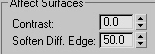
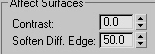
对比度-此微调器调整曲面的“漫反射”和“环境”区域之间的对比度。值越高,对比度越高,对比度越低,对比度越低。

软化差异。 边缘 - 柔化漫反射边缘微调器有助于在曲面的“漫反射”和“环境”部分之间混合边缘。 较高的值倾向于偏向阴影区域,而较低的值倾向于偏向于对象的亮区域。


软化差异。 边缘 - 柔化漫反射边缘微调器有助于在曲面的“漫反射”和“环境”部分之间混合边缘。 较高的值倾向于偏向阴影区域,而较低的值倾向于偏向于对象的亮区域。

阴影参数”卷展栏
通过使用此卷展栏中的参数,您可以调整场景的阴影设置。
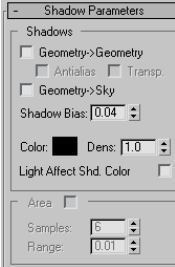
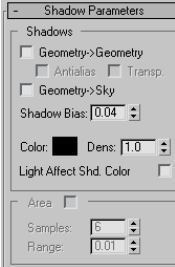
单击图像的任何部分以转到该组控件
阴影组控件
DreamScapeSky能够使用RapidRay渲染加速系统(Dreamscape插件用于加速渲染)来投射光线跟踪阴影。
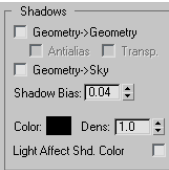
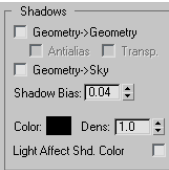
Geometry->Geometry复选框-如果希望Sun将硬阴影从一个网格投射到另一个网格,请选中此选项。


G->G禁用G->G启用
Antialias复选框-由于DreamScape的Sun的阴影是光线跟踪的,因此您需要使用此选项来移除锯齿状的阴影边缘。当此复选框处于活动状态时,DreamScape将使用抗锯齿算法进行渲染。
消除锯齿已禁用消除锯齿功能
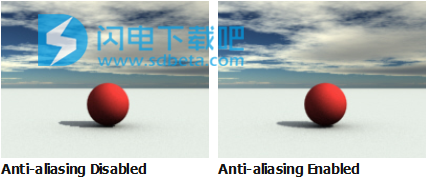
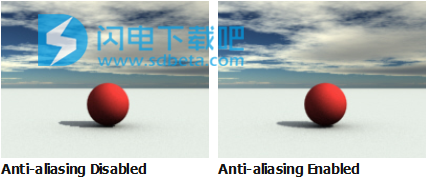
运输。复选框-透明度复选框,启用后会生成半透明阴影
注意:这将显着减慢阴影渲染速度,因为RapidRay必须找到沿Sun->Object线的所有交叉点。
Geometry->Sky复选框-当此复选框处于活动状态时,场景几何体将阴影投射到大气中。我们建议您在使用此选项时在DreamScape大气中设置更高的Step值(在AtmosphereParameters卷展栏下),并确保在DreamScapeSky中启用消除锯齿功能。
在下面的示例中,背景中的云层上方有一个大的红色球体。启用Geometry->Sky复选框后,您可以看到球体将直接在云上提供阴影。


G->S禁用G->S启用
阴影偏移-此微调器将光线移离场景几何体,从而避免不必要的自阴影。
颜色-单击此颜色样本会显示颜色选择器,以选择此灯光投射的阴影的颜色。您还可以为阴影颜色设置动画。
窝点。-调整阴影密度。增加“密度”值会增加阴影的密度(暗度)。降低密度会使阴影密度降低。您可以设置“密度”值的动画。
注意:密度可以为负值,这有助于模拟反射光的效果。白色阴影颜色和负密度渲染暗阴影,但这些阴影的质量不如暗阴影颜色和正密度。
光影响Shd。颜色复选框-当此复选框处于活动状态时,它会将灯光的颜色与阴影颜色(或阴影颜色,如果阴影被映射)混合在一起。
区域组控件
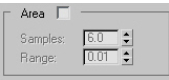
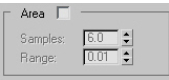
DreamScapeSun能够创建区域阴影。使用区域阴影会降低渲染过程,因为插件必须为渲染的每个像素拍摄许多阴影样本。
只有当物体靠近相机并且您可以清楚地看到阴影半影时才需要区域阴影。
样本-此微调器控制区域阴影的平滑程度。较高的样本值将导致更平滑的区域阴影,但渲染时间将更长。
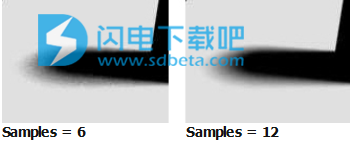
范围 - 此参数与实际太阳大小及其与“行星”或景观表面的距离有关。 太阳越大(和/或越近),你应该越多地增加范围微调器。 较高的范围将产生更大的半影,这将需要更多样本以实现更平滑的结果。
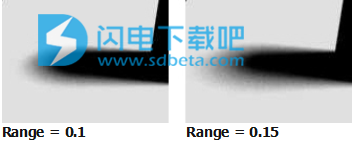
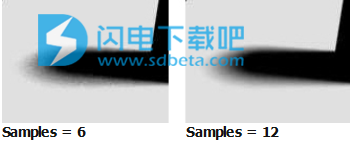
范围 - 此参数与实际太阳大小及其与“行星”或景观表面的距离有关。 太阳越大(和/或越近),你应该越多地增加范围微调器。 较高的范围将产生更大的半影,这将需要更多样本以实现更平滑的结果。
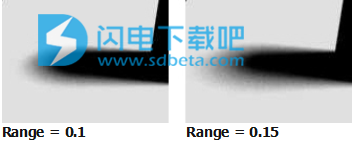
本文地址:http://www.sd124.com/article/2018/0709/224116.html
《SitniSati DreamScape 2.5.8 for 3ds Max 2018-2019下载安装学习图文教程》由闪电下载吧整理并发布,欢迎转载!

